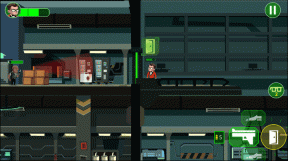Labojiet sistēmas, kas atrastas neatļautas izmaiņas programmaparatūras operētājsistēmā vai UEFI draiveros
Miscellanea / / August 04, 2022
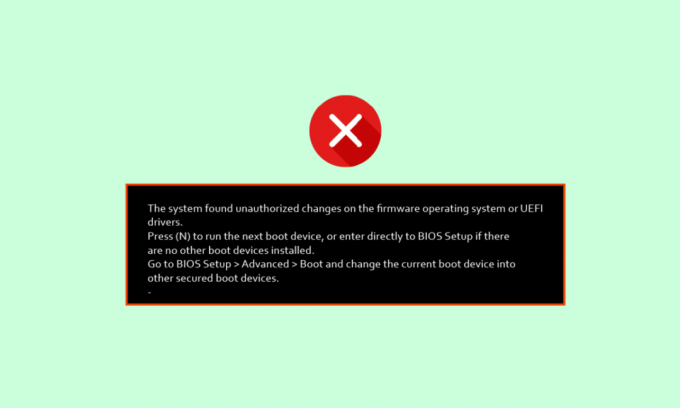
Operētājsistēmā Windows 10 tiek izmantoti jaunāko tehnoloģiju draiveri un moduļi, lai ieviestu un atbalstītu jaunāko aparatūru. Lielākā daļa datoru un klēpjdatoru ir aprīkoti ar UEFI sāknēšanu, nevis veco BIOS sāknēšanu. Windows lietotāji, kas migrē no Windows 7 uz Windows 10, var saskarties ar dažām grūtībām; viens no tiem ir cietā diska tipa konvertēšana. Lai mazinātu šīs problēmas, dažkārt varat nejauši mainīt jebkuru iestatījumu, kas var izraisīt kļūdu. Sistēma konstatēja neatļautas izmaiņas programmaparatūras operētājsistēmā vai UEFI draiveros. Ja esat noraizējies un nezināt, kā novērst problēmu, un meklējat par to internetā, atrodaties īstajā rakstā. Šeit jūs uzzināsit par to, kā labot Sistēma atrada nesankcionētas izmaiņas programmaparatūrā Windows 10. Tātad, sāksim.
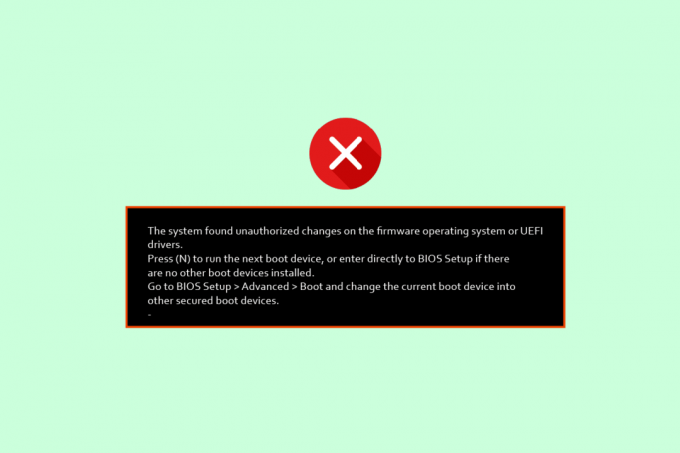
Saturs
- Kā labot sistēmu, kurā tika atrastas neatļautas izmaiņas programmaparatūras operētājsistēmā vai UEFI draiveros
- 1. metode: atspējojiet drošo sāknēšanu
- 2. metode: veiciet sistēmas atjaunošanu
Kā labot sistēmu, kurā tika atrastas neatļautas izmaiņas programmaparatūras operētājsistēmā vai UEFI draiveros
Pirms darba sākšanas apskatīsim dažus iespējamos neatļautības iemeslus BIOS Atjaunināšanas mēģinājuma kļūda.
- Kopš atjauninājuma KB 3133977 operētājsistēma Windows 7 neatbalsta drošu sāknēšanu
- Ar drošu sāknēšanu saistītas problēmas
- Ar Windows 10 disku saistītas problēmas
- Ļaunprātīgas programmatūras uzbrukumi
1. metode: atspējojiet drošo sāknēšanu
Tagad jaunākajām UEFI un BIOS sistēmām ir pieejamas drošas sāknēšanas funkcijas, un Windows 10 atbalsta drošu sāknēšanu. Daudzi ražotāji ļauj manuāli iespējot vai atspējot drošās sāknēšanas funkcionalitāti, izmantojot UEFI vai BIOS. dators vai klēpjdators, kas var viegli atrisināt Sistēma konstatēja neatļautas izmaiņas programmaparatūras operētājsistēmā vai UEFI draiveros problēma. Lai ievadītu BIOS, izlasiet mūsu rokasgrāmatu Kā ievadīt BIOS operētājsistēmā Windows 10 un pēc tam veiciet tālāk minētās darbības:
Piezīme: Tālāk norādītās darbības var atšķirties atkarībā no jūsu BIOS versijas. Veiciet šīs darbības attiecībā uz datora BIOS versiju.
1. Kad esat ievadījis BIOS iestatījumus, dodieties uz Boot cilni un meklējiet Droša sāknēšana opciju.

2. Ja nesaņemat nevienu opciju, dodieties uz Drošība izvēlni un meklējiet DrošiSāknēšanas kontrole opciju.
3. Iestatiet Droša sāknēšanas kontrole uz Atspējots.
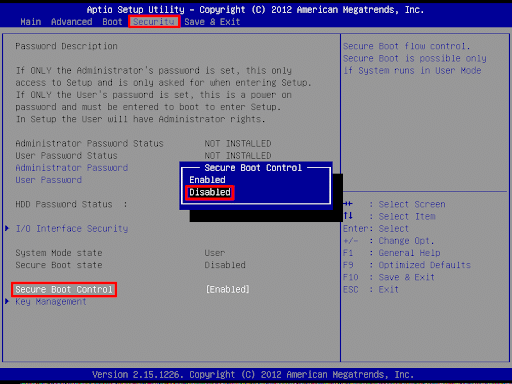
4. Nospiediet Taustiņš F10 uz Saglabāt izmaiņas un Izeja.

Visbeidzot pārbaudiet, vai Sistēma atrada nesankcionētas izmaiņas programmaparatūras operētājsistēmā vai UEFI draiveru kļūda ir novērsta.
Pēc ieteicamā atjauninājuma (neobligāts atjauninājums) operētājsistēmai Windows 7 KB 3133977, operētājsistēmai Windows 7 nebija drošās sāknēšanas atbalsta. Tajā laikā lielākajai daļai UEFI un BIOS ražotāju nebija drošas sāknēšanas funkcionalitātes, izņemot ASUS. Daži ASUS lietotāji pēc atjauninājuma instalēšanas saskārās ar iesaldēšanas problēmu, proti, Sistēma atrada neatļautas izmaiņas programmaparatūras operētājsistēmā vai UEFI draiveru kļūdu. Šāda veida kļūda šiem lietotājiem rodas pēc atjaunināšanas uz Windows 7.
Lasi arī:Labojiet termiskā izslēgšanas kļūdu operētājsistēmā Windows 10
2. metode: veiciet sistēmas atjaunošanu
Sistēmas atjaunošana ir Windows utilīta, kas paredzēta, lai atjaunotu sistēmas stāvokli, kad tā darbojās labi (t.i., tā atjauno iestatījumus un lietotnes un/vai tajā laikā veiktās izmaiņas). Sistēmas atjaunošana pēc noklusējuma ir iespējota Windows sistēmā, un Windows sistēma izveido atjaunošanas punktu katru reizi, kad sistēmā tiek veiktas izmaiņas. Ja vēlaties izmēģināt šo labojumu, izlasiet mūsu ceļvedi Kā izmantot sistēmas atjaunošanu operētājsistēmā Windows 10 un īstenojiet instrukcijas, kā parādīts, lai novērstu nesankcionētas BIOS atjaunināšanas mēģinājuma problēmu.

Bieži uzdotie jautājumi (FAQ)
Q1. Kāda ir droša sāknēšanas izmantošana?
Ans. Kad ir iespējota drošā sāknēšana, tas palīdz aizsargāt datoru vai klēpjdatoru pret ļaunprātīgas programmatūras vai vīrusu uzbrukumiem. Tā var atklāt visus failus, ko modificē ļaunprātīga programmatūra, piemēram, sistēmas failus, sāknēšanas failus un pat lasāmatmiņas failus (ROM), nodrošinot, ka to ciparparaksti ir pareizi un apstiprināti.
Q2. Kāda ir atšķirība starp UEFI un BIOS?
Ans. UEFI ir pazīstams arī kā Vienots paplašināms programmaparatūras interfeiss ir programmaparatūra, kas darbojas kā programmaparatūra aparatūras un operētājsistēmas inicializācijai. BIOS, kas pazīstama arī kā pamata ievades/izvades sistēma, ir programmaparatūra, kas ir iegulta mātesplates mikroshēmā, kas atrodas vecā datorā un klēpjdatorā. Galvenā atšķirība ir tāda, ka UEFI saglabā datus cietajā diskā kā GUID nodalījumu tabulu (GPT), un BIOS saglabā datus cietajā diskā kā galveno sāknēšanas ierakstu (MBR).
Q3. Vai GPT vai MBR ir labāks?
Ans. Tā kā UEFI ir jaunāka tehnoloģija, tā var darboties ar jaunu aparatūru, taču vecāku aparatūru šajā gadījumā nevar noteikt UEFI. MBR ir labāka saderība ar lielāko daļu aparatūras.
Ieteicams:
- Kas ir Twitch Minecraft instalēšanas process?
- Novērsiet Windows 10 tīkla profila trūkuma problēmu
- Izlabojiet kļūdas kodu 0x80d0000a operētājsistēmā Windows 10
- Kas ir pulksteņa pārtraukums?
Mēs ceram, ka iepriekš minētais raksts par Problēmu novēršana un labošana Sistēma atrada neatļautas izmaiņas programmaparatūras operētājsistēmā vai UEFI draiveros bija jums noderīgs, un mēs ceram, ka jums izdevās atrast risinājumu šai neautorizētā BIOS atjaunināšanas mēģinājuma problēmai. Pastāstiet mums, kura no metodēm jums darbojās vislabāk. Ja jums ir kādi jautājumi vai ieteikumi, lūdzu, uzdodiet tos tālāk esošajos komentāros.